Mobilais 4G LTE Wi-Fi Router TP-Link M7200 pārskats, iestatīšana, ātruma pārbaude

- 1434
- 231
- Charles McDermott
Mobilais 4G LTE Wi-Fi Router TP-Link M7200: Pārskats, konfigurācija, ātruma pārbaude
Šajā rakstā mēs apsekosim un konfigurēsim jauno mobilo Wi-Fi maršrutētāja TP-Link M7200. Neskatoties uz to, ka šādu ierīču popularitāte ir spēcīgi samazinājusies, galvenokārt tāpēc, ka katrā viedtālrunī ir zemas mobilā interneta un 4G atbalsta izmaksas, ir daudz situāciju, kad ir daudz vieglāk un ērtāk izmantot mobilo Wi-Fi maršrutētāju. Piemēram, ja jums ir jāpievieno ierīces, piemēram, klēpjdatori, personālie datori, televizori ar mobilo internetu, kurās nav atbalsta mobilajam tīklam. Un atvaļinājumā ir vieglāk iegādāties vienu SIM karti ar piekļuvi internetam, ievietot to TP-Link M7200 un izplatīt internetu Wi-Fi visām mīļoto un draugu ierīcēm.
TP-Link M7200 atbalsta 3G/4G FDD/TDD-LTE tīklus un nodrošina interneta savienojumu ar ātrumu līdz 150 Mbit/s. Tas ir autonoms maršrutētājs. Akumulators 2000 mAh var nodrošināt līdz 8 stundām darba. Maksimālais vienlaicīgi savienoto ierīču skaits ir 10. Wi-Fi tīkls ar ātrumu līdz 300 Mbit/s (atbalsts IEEE 802.11b/g/n).TP-saite arī izstrādāja atsevišķu TPMIFI lietojumprogrammu, ar kuru jūs varat pārvaldīt TP-Link M7200 no mobilās ierīces. Tas ir ļoti ērti, nav nepieciešams iestatīt caur tīmekļa saskarni. Bet ir arī šāda iespēja.
TP-Link M7200 nāk mazā, skaista kastē.

Piegādes komplekts sastāv no mobilā maršrutētāja, akumulatora, kabeļa uzlādes (savienojums ar datoru), adapteri ar mini sim un mikro sim līdz parastajai SIM kartei un instrukcijām.

Pati maršrutētājs ir izgatavots no melnas plastmasas. Ar tekstūru, piemēram, ādas izstrādājumiem. Ir vairāki spīdīgi plastmasas ieliktņi.

Priekšējā panelī ir ieslēgta/izslēgta poga (jums ir jātur nospiests 3 sekundes) un indikatoru aktivizēšana (pēc nospiesta indikatori izgaismoti). Uz lielā spīdīgas plastmasas ieliktņa ir trīs rādītāji: akumulatora uzlāde, interneta savienojums un Wi-Fi tīkls. Kādu laiku pēc TP-Link M7200 ieslēgšanas rādītāji iziet. Lai tos aktivizētu, jums jānoklikšķina uz pogas Power.

Mikro USB savienotājs atrodas augšējā galā uzlādēšanai un savienošanai ar datoru. Ja jūs savienojat TP-Link M7200 ar datoru, izmantojot USB kabeli, tad tīkla savienojums ar internetu tiks konfigurēts. Šo maršrutētāju var izmantot, lai izveidotu savienojumu ar internetu ne tikai caur Wi-Fi, bet arī ar kabeli.

Vēl viens foto un pārejiet pie iestatīšanas.

Maršrutētājs ir mazs. Badošanās kabatā bez problēmām. Aizmugurējais vāciņš (zem kura akumulators atrodas, slots zem SIM kartes, atiestatīšanas poga) tiek turēts uz aizbīdņiem. Viss tiek savākts diezgan labi. Nekas čīkst. Vienīgais jautājums par spīdīgiem ieliktņiem. Jā, tie ir skaisti, bet tas nav stacionārs maršrutētājs. Pēc pirmās lietošanas dienas tie visi tiks pārklāti ar skrāpējumiem.
TP-Link M7200 iestatīšana
Jūs vispār varat izmantot TP-Link M7200 bez konfigurācijas. Vienkārši atveriet aizmugurējo vāku, ievietojiet SIM karti (ja nepieciešams, izmantojiet adapteri un salabojiet to ar uzlīmi), ievietojiet akumulatoru, ieslēdziet maršrutētāju un pēc otra 30 jūs varat izveidot savienojumu ar Wi-Fi tīklu un izmantot Internets. Vairumā gadījumu operatora iestatījumi ir automātiski.
Bet pieņemsim kārtībā. Jebkurā gadījumā vispirms mēs ievietojam SIM karti, akumulatoru un ieslēdzam modemu (līdz šim jūs nevarat aizvērt vāku).
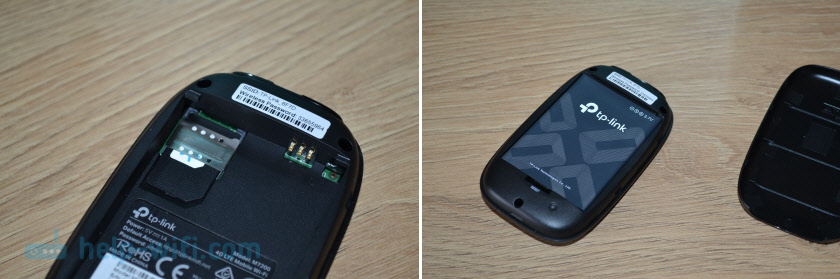
Ja interneta savienojuma indikators aizdegās papildus enerģijas indikatoram un Wi-Fi, tad maršrutētājs jau izplata internetu. Bet, neskatoties uz to, jums ir jāizveido savienojums ar tā Wi-Fi tīklu. Rūpnīcas nosaukums (SSID) un parole ir norādīti uz uzlīmes zem vāka.

Vienkārši izvēlieties mobilajā ierīcē, vai datorā pieejamo Wi-Fi tīklu, ievadiet paroli un savienojiet. Pēc savienojuma no jebkuras ierīces, izmantojot jebkuru pārlūku, varat doties uz TP-Link M7200 iestatījumiem. Lai to izdarītu, dodieties uz adresi http: // tplinkmifi.Tīkls. Rūpnīcas parole iestatījumu ievadīšanai - Administrators.
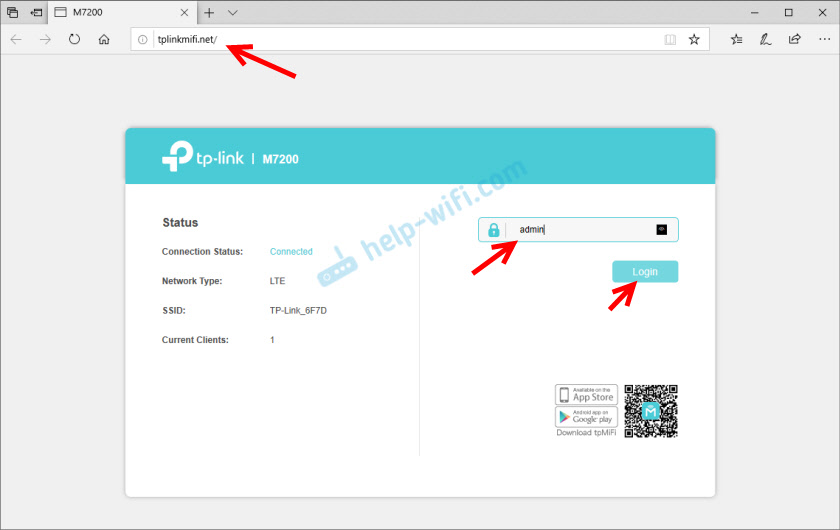
Tīmekļa saskarnē mums nekavējoties tiks piedāvāts mainīt administratora rūpnīcas paroli uz citu. Dari šo. Tikai atcerieties (vai labāk pierakstīt) paroli.

Nav grūti izdomāt iestatījumus. Bet es ierosinu sīkāk apsvērt iestatījumu, izmantojot TPMIFI lietojumprogrammu. Tā kā vairumā gadījumu šādas ierīces tiek iegādātas, lai savienotu mobilās ierīces. Un šajā gadījumā pārvaldīt iestatījumus TP-Link M7200 caur lietojumprogrammu būs daudz ērtāks.
Instalējiet savā iPhone vai Android ierīces lietojumprogrammā Tpmifi no App Store. Pievienojiet tālruni Wi-Fi tīkla TP-Link M7200 (ja tas vēl nav savienots).
Palaidiet tpmifi lietojumprogrammu. Ja maršrutētājs tiek atklāts, jums būs jāievada maršrutētāja administratora parole. Ļaujiet man jums atgādināt, ka rūpnīcas parole (Ja jūs to nemainījāt) - Administrators. Galvenajā lapā mēs uzreiz redzam informāciju par operatoru, tīklu, kurā darbojas maršrutētājs, signāla līmenis un izmantotie dati. Zemāk ir informācija par akumulatoru, sadaļu ar SMS ziņojumiem, savienotiem klientiem un "SD Exchange" (šis modelis neatbalsta SD kartes). Arī apakšējā panelī ir cilne "klienti", kur var redzēt pievienoto ierīču sarakstu, kas katram (nospiežot to), lai izmantotu datus (megabyt), iestatiet ienākošā un izejošā ātruma ierobežojumu.
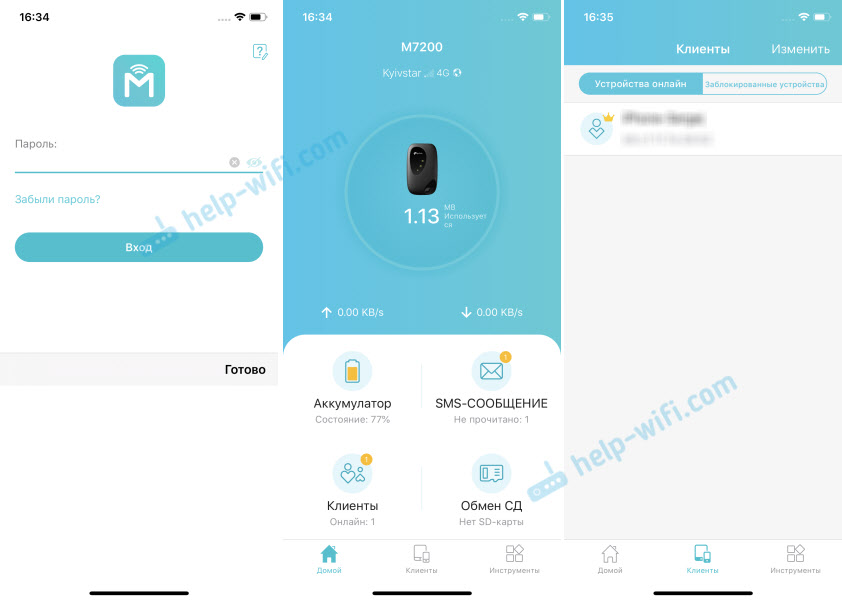
Visi pamata iestatījumi atrodas cilnē Rīks. Pirmais ātrās iestatījumu sarakstā. Ar to jūs varat mainīt visus galvenos maršrutētāja iestatījumus (soli pa solim). Sadaļā "Bezvadu režīma iestatīšana" varat mainīt tīkla un/vai paroles nosaukumu, kā arī izveidot Wi-Fi tīklu slēpto. Un sadaļā "Interneta savienojuma parametri" ir iespējams atspējot datu pārsūtīšanu, ieslēgt datu pārsūtīšanu viesabonējumā, atlasīt tīklu, manuāli mainīt APN, veikt nepieciešamās operācijas ar PIN kodu un izvēlieties automātisku izvēli). Kā es jau rakstīju raksta sākumā, TP-Link M7200 automātiski definē operatoru un izveido interneta savienojumu.
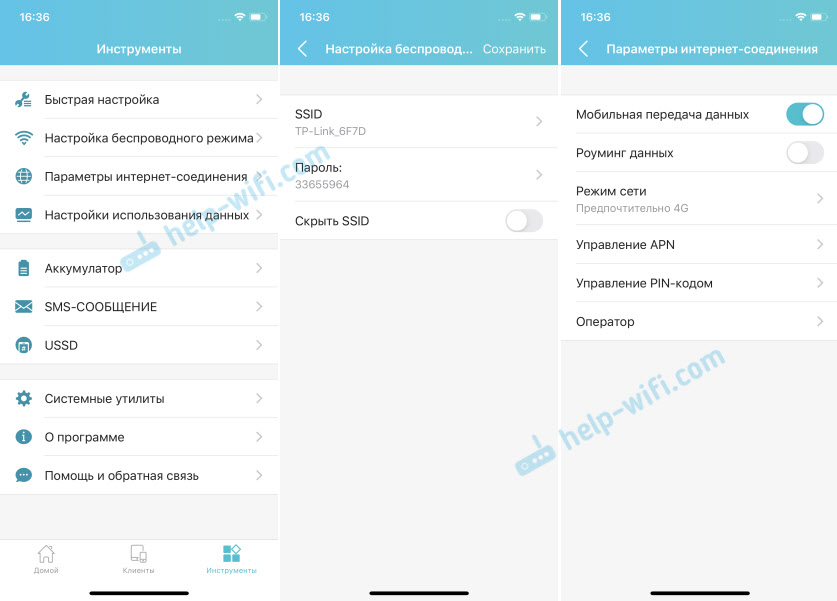
Tad mums ir sadaļa ar akumulatora iestatījumiem (jūs varat redzēt uzlādes līmeni, ieslēgt enerģijas saglabāšanas režīmu, mainīt Wi-Fi diapazonu un konfigurēt Wi-Fi tīkla izslēgšanu, kad maršrutētājs netiek izmantots). Ir arī atsevišķa lapa, kurā varat apskatīt/nosūtīt SMS ziņojumus un USSD komandas. Piemēram, lai pārbaudītu konta stāvokli, prēmijas, tarifu plānu maiņu.
Cilnē "Sistēmas utilītas" jūs varat atjaunināt programmaparatūras TP-Link M7200, mainīt valodu, paroli, restartēt maršrutētāju, izslēgt vai atiestatīt iestatījumus.
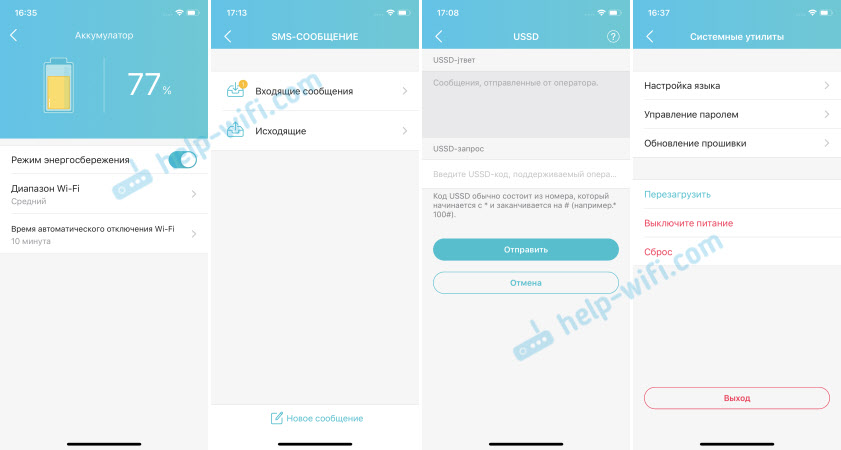
Es iesaku iestatīt TP-Link M7200, izmantojot TPMIFI lietojumprogrammu. Ļoti ērti. Jūs varat ne tikai mainīt nepieciešamos iestatījumus, bet arī kontrolēt satiksmes patēriņu, iestatīt trafika ierobežojumu ar brīdinājumu par noteiktu datu procentuālo daļu no kopējā ierobežojuma saskaņā ar jūsu tarifu plānu.
Ātruma pārbaude LTE tīklā
Diemžēl, demonstrējot visas TP-Link M7200 iespējas ātruma ziņā, es nestrādāšu. LTE ir, bet tas darbojas ļoti slikti. Signāls ir vājš, bāzes stacijas, visticamāk, ir pārslogotas (tagad tarifi ļauj izmantot mobilo internetu ar varenību un galveno), un tas viss ir pilsētas centrā. Bet, tā kā es jau esmu veicis mērījumus, es tos dalīšos. Ātrums caur TP-Link M7200:
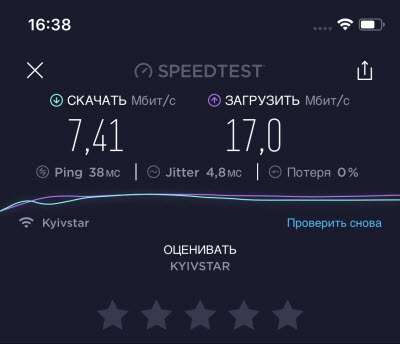
Un apmēram tāds pats ātrums tieši no tālruņa (kad SIM karte tālrunī).
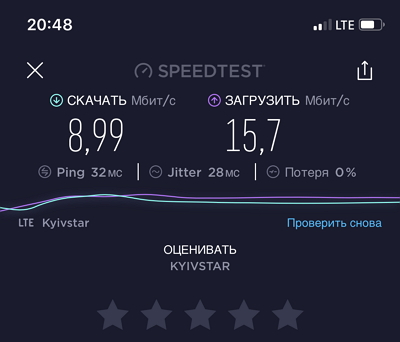
Kā redzat, viss ir pilnīgi skumji. Šeit ir tāds ātrums LTE tīklā Kijivstarā.
Kas attiecas uz TP-Link M7200, tas ir foršs, vienkāršs mobilais maršrutētājs, kas savus uzdevumus veic 100%. Turklāt to ir ļoti viegli iestatīt. Noteikti komentāros atstājiet atsauksmes par TP-Link M7200.
- « Pārskats un konfigurācija TP-Link RE650-A jaudīgs, divu joslu Wi-Fi signāls
- Kāpēc nav iespējams konfigurēt tp-link tl-wr940n? Atlasot maršrutētāja darbības režīmu »

